
تصفح الصور وعرضها في تطبيق الصور على الـ Mac
يستخدم تطبيق الصور عروض اللحظات، المجموعات، والسنوات لتنظيم الصور والفيديوهات تلقائيًا حسب الوقت والموقع ويجعل من السهل العثور على الصور التي تبحث عنها فقط. اللحظة هي عبارة عن مجموعة من الصور والفيديوهات التي تم التقاطها في نفس الوقت ونفس المكان تقريبًا — على سبيل المثال، بعد الظهر على الشاطئ. المجموعة هي عبارة عن مجموعة من اللحظات ذات الصلة — على سبيل المثال، عطلة الشاطئ بالكامل. يقوم عرض السنوات بتجميع كل الصور التي تم التقطاها في نفس السنة معًا. يمكنك أيضًا عرض الصور بشكل فردي لمشاهدة المزيد من التفاصيل وعرضها في نافذة ملء الشاشة.
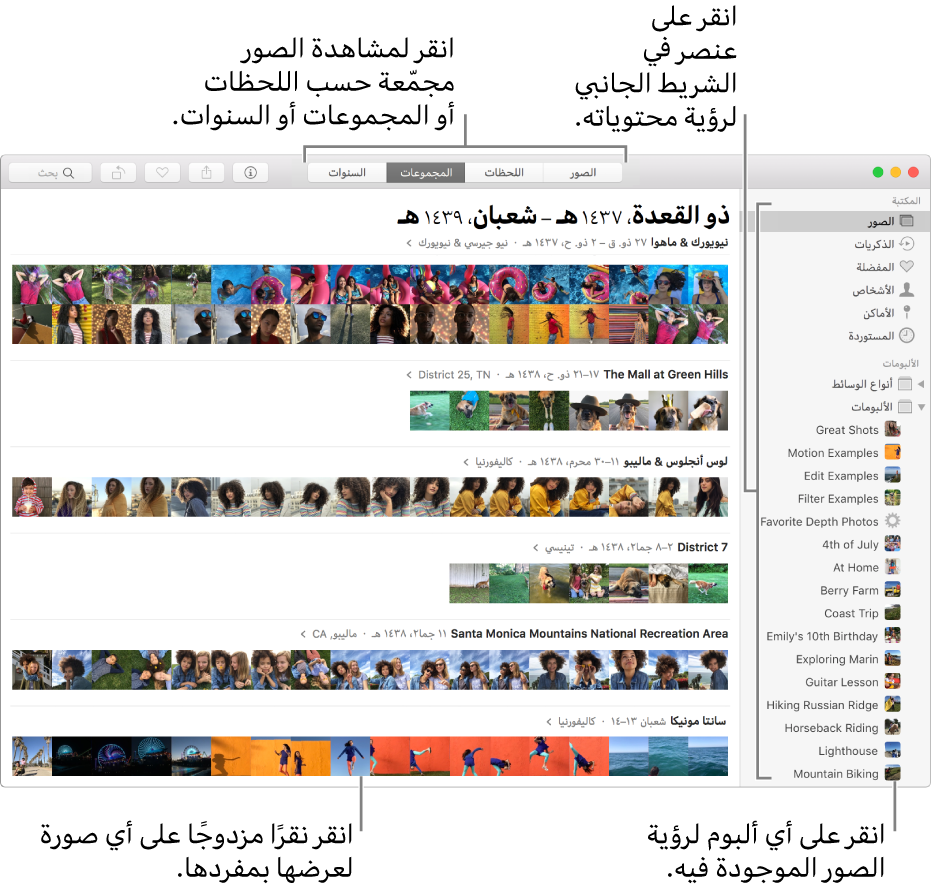
اسأل Siri. قل شيئًا مثل: "افتح الصور."معرفة المزيد حول Siri.
تصفح الصور حسب اللحظة أو المجموعة أو السنة
في تطبيق الصور
 على الـ Mac، انقر على الصور في الشريط الجانبي، ثم انقر على اللحظات أو المجموعات أو السنوات في شريط الأدوات.
على الـ Mac، انقر على الصور في الشريط الجانبي، ثم انقر على اللحظات أو المجموعات أو السنوات في شريط الأدوات.انقر على لحظة، أو مجموعة، أو سنة لمشاهدة الصور الموجودة بها.
على لوحة التعقب، يمكنك المباعدة أو المقاربة بين إصبعيك على اللحظة أو المجموعة أو السنة لتغيير طريقة العرض.
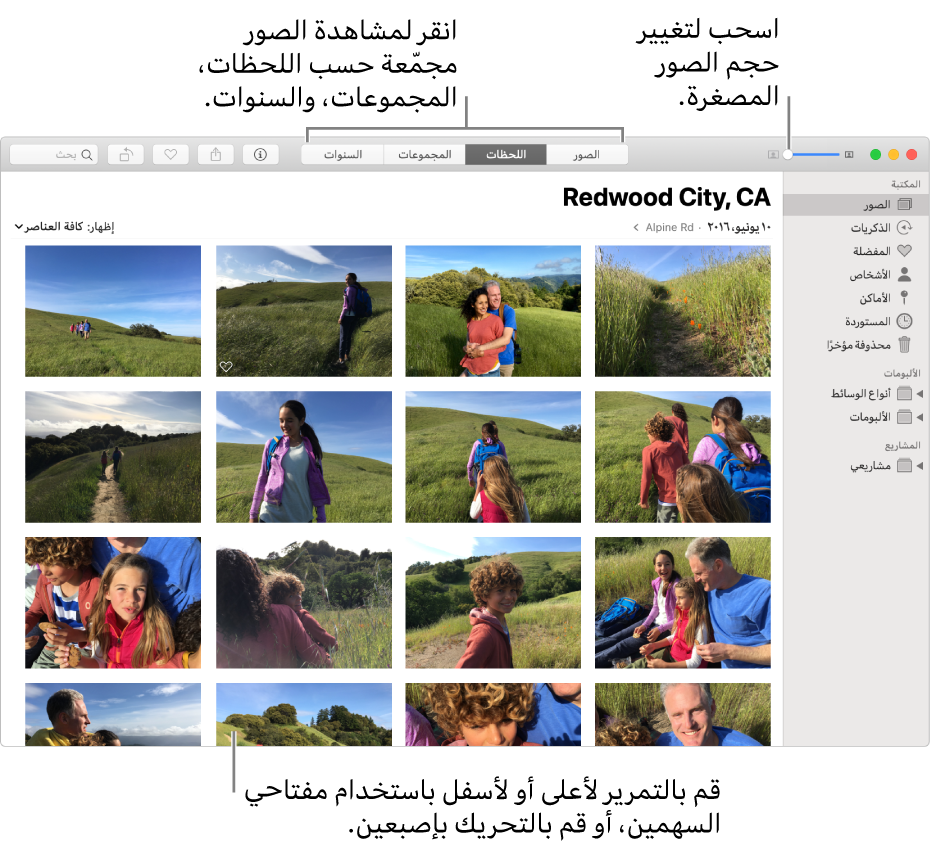
قم بأي مما يلي:
التمرير لأعلى أو لأسفل في اللحظة: اضغط على مفتاح سهم لأعلى أو سهم لأسفل. على لوحة التعقب، قم بالتحريك لأعلى أو لأسفل بإصبعين.
تغيير حجم الصور المصغرة: قم بسحب شريط تمرير التكبير/التصغير أو قم بالمباعدة أو المقاربة بين إصبعيك على لوحة التعقب.
عرض صور فردية
في تطبيق الصور
 على الـ Mac، انقر مرتين على الصورة المصغرة للصورة.
على الـ Mac، انقر مرتين على الصورة المصغرة للصورة.تلميح: لفتح أو إغلاق صورة مصغرة محددة، اضغط على مفتاح الرجوع.
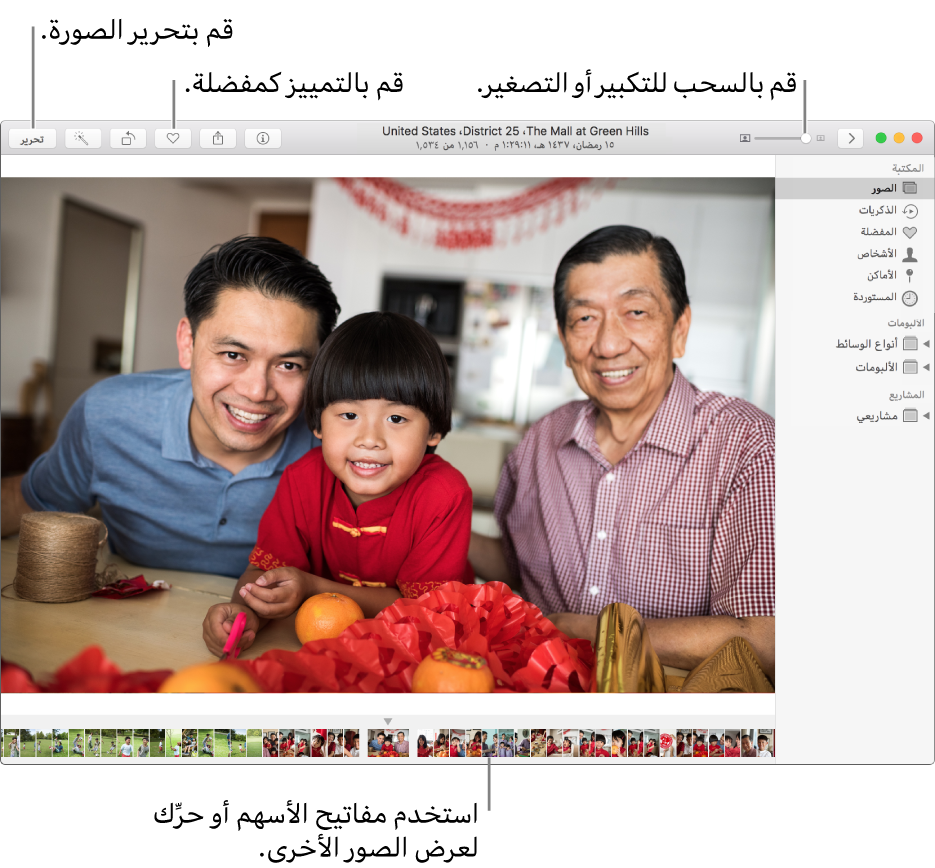
قم بأي مما يلي:
تكبير صورة أو تصغيرها قم بسحب شريط تمرير التكبير/التصغير أو قم بالمباعدة أو المقاربة بين إصبعيك على لوحة التعقب. يمكنك سحب الصورة التي تم تكبيرها/تصغيرها لتغيير موضعها.
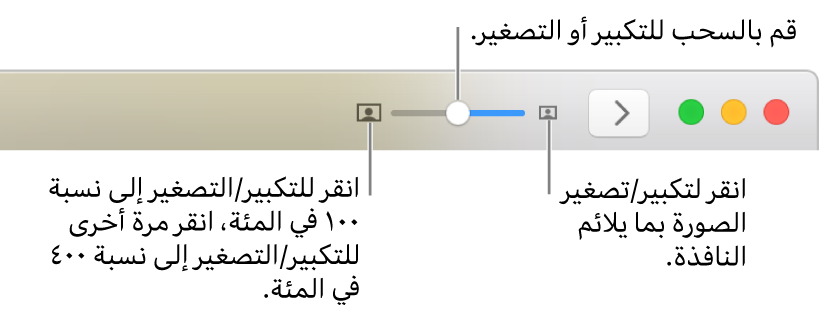
عرض المعلومات المرتبطة بصورة: انقر على الزر معلومات
 في شريط الأدوات. انظر إضافة العناوين والأوصاف والمزيد إلى الصور.
في شريط الأدوات. انظر إضافة العناوين والأوصاف والمزيد إلى الصور.جعل صورة ضمن المفضلة: انقر على الزر مفضلة
 في شريط الأدوات. تظهر الصورة في ألبوم المفضلة.
في شريط الأدوات. تظهر الصورة في ألبوم المفضلة.عرض موقع صورة على الخريطة: قم بالتمرير لأسفل إلى الأماكن. انقر على إظهار الصور القريبة لمشاهدة الصور الأخرى من المواقع القريبة. انظر عرض الصور حسب الموقع
عرض مزيد من صور الأشخاص في الصورة: قم بالتمرير لأسفل إلى الأشخاص لمشاهدة الأشخاص الذين تم التعرف عليهم في الصورة. انقر مرتين على وجه أي شخص لمشاهدة الصور الأخرى الخاصة بهذا الشخص. انظر عرض الصور حسب الأشخاص الموجودين فيها.
عرض الصور ذات الصلة: مرر لأسفل إلى "ذات صلة" لمشاهدة المزيد من الصور المشابهة من أوقات مختلفة في هذا الموقع. انقر مرتين على مجموعة الصور ذات الصلة لمشاهدتها.
إظهار الصور المصغرة للصور الأخرى في مجموعة أو ألبوم: اختر عرض > إظهار الصور المصغرة. حرك لليسار أو لليمين للتمرير بين الصور المصغرة، أو اضغط على مفاتيح الأسهم. اسحب حافة شريط الصورة المصغرة لأعلى أو لأسفل لتغيير حجم الصور المصغرة.
تشغيل صور Live Photo
مع بعض طُرُز الـ iPhone، يمكنك التقاط صور Live Photo، والتي تلتقط صورة ثابتة واللحظات التي قبلها وبعدها مباشرةً.
في تطبيق الصور
 على الـ Mac، انقر مرتين على صورة Live Photo المصغرة.
على الـ Mac، انقر مرتين على صورة Live Photo المصغرة.لتشغيل Live Photo، اضغط على مفتاح المسافة، أو ضع المؤشر فوق شارة Live Photo.
تلميح: يمكنك أيضًا وضع المؤشر فوق صورة Live Photo المصغرة لتشغيلها.
إذا كانت لديك لوحة تعقب Force Touch، يمكنك النقر بقوة على Live Photo. (يمكنك أيضًا النقر على الصورة المصغرة للصورة في Touch Bar).
للحصول على معلومات حول تحرير Live Photo أو تحويلها إلى صورة ثابتة، انظر تحرير Live Photo.
عرض الصور في وضع ملء الشاشة
في تطبيق الصور
 على الـ Mac، اختر عرض > الدخول إلى وضع ملء الشاشة.
على الـ Mac، اختر عرض > الدخول إلى وضع ملء الشاشة.لعرض صورة بالحجم الكامل، انقر مرتين على صورتها المصغرة.
للتمرير خلال الصور في لحظة أو مجموعة في عرض ملء الشاشة، اضغط على مفاتيح الأسهم.
للخروج من عرض ملء الشاشة، اضغط على مفتاح الهروب. يمكنك أيضًا تحريك المؤشر لأعلى الشاشة حتى يظهر لك شريط القائمة، ثم اختيار عرض > إنهاء وضع ملء الشاشة.
تلميح: بشكل افتراضي، تكون عناصر نافذة الصور مخفية في عرض ملء الشاشة حتى تتمكن من عرض صورك دون تشتيت بصري. لإظهار شريط الأدوات والشريط الجانبي في عرض ملء الشاشة، اختر عرض > إظهار شريط الأدوات والشريط الجانبي في وضع ملء الشاشة دائمًا، وعندئذٍ تظهر علامة اختيار بجواره.
إخفاء الصور من العرض
يمكنك إخفاء صور محددة وإظهارها عندما تريد استخدامها فقط.
في تطبيق الصور
 على الـ Mac، انقر على الصور في الشريط الجانبي.
على الـ Mac، انقر على الصور في الشريط الجانبي.قم بتحديد الصورة أو الصور، قم باختيار صورة > إخفاء [العدد] من الصور، ثم انقر على إخفاء الصور.
تختفي الصور المحددة من اللحظات، لكن لا يتم حذفها.
لإظهار الصور المخفية، اختر عرض > إظهار ألبوم الصور "مخفي". بذلك يظهر الألبوم المخفي بين الألبومات الأخرى لديك. لإلغاء إخفاء الصور التي فيه، حددها ثم اختر صورة > إلغاء إخفاء [عدد] من صور.
تلميح: يمكنك استخدام اختصار لوحة المفاتيح لتنفيذ العديد من المهام الشائعة في الصور بسرعة. للحصول على قائمة بكل الاختصارات التي يمكنك استخدامها، انظر اختصارات لوحة المفاتيح في تطبيق الصور. إذا كان الـ Mac الخاص بك يحتوي على Touch Bar، يمكنك استخدامه لعرض الصور، وإجراء التعديلات، والمزيد. انظر استخدام Touch Bar.